
Cómo enviar videos de iPhone a Android de manera efectiva [Resuelto]

Al cambiar de un iPhone a un teléfono Android , transferir archivos puede ser un gran desafío debido a las diferencias entre sus sistemas, especialmente al enviar videos de iPhone a Android . Afortunadamente, existen muchas maneras de simplificar este proceso. Este artículo te mostrará siete métodos efectivos para enviar videos de iPhone a Android .
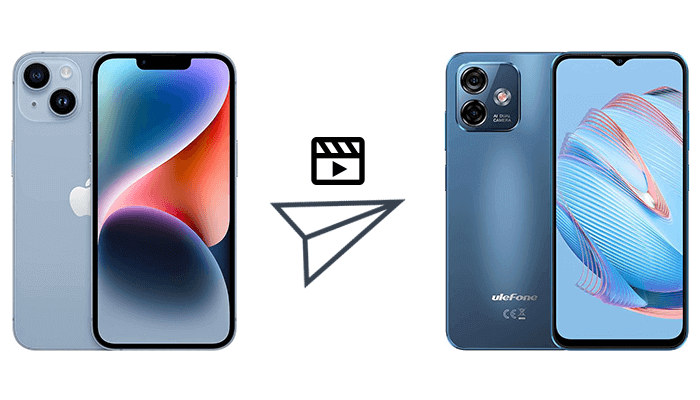
¿Cómo puedo enviar un video de iPhone a Android ? El método más sencillo es arrastrar y soltar. Este método no transfiere videos directamente entre iPhone y Android , sino que requiere una computadora como intermediario. Implica más pasos y tiempo, y hay mayor probabilidad de errores. Aquí te explicamos cómo convertir videos de iPhone a Android :
Paso 1. Conecte los dispositivos iPhone y Android a una computadora con cables USB y busque ambos dispositivos en "Mi PC".
Paso 2. Los videos se encuentran en la carpeta "DCIM". Arrástrelos y suéltelos en la carpeta de videos Android . Al terminar, haga clic en los videos para comprobar si aún se pueden ver y tienen la misma calidad.

Leer más: Si quieres aprender a transferir otros archivos de iPhone a Android , haz clic en el enlace para obtener más información.
Usar Coolmuster Mobile Transfer es la mejor manera de enviar videos de iPhone a Android . Coolmuster Mobile Transfer es una transferencia de datos inteligente entre teléfonos. Permite transferir fácilmente y sin pérdidas diversos tipos de datos entre diferentes teléfonos, incluyendo videos, fotos, mensajes, contactos y más. Esta función cubre transferencias no solo de iPhone a Android , sino también de Android a iPhone , entre iPhones y entre dispositivos Android .
¿Qué puede hacer Coolmuster Mobile Transfer por usted?
¿Cómo enviar videos de alta calidad de iPhone a Android con Coolmuster Mobile Transfer ? Sigue estos pasos:
01 Al abrir el software, conecte sus teléfonos a la computadora con sus cables de datos.
02 Una vez conectado correctamente, verá la interfaz que se muestra a continuación. Asegúrese de que el iPhone esté en la posición de origen; si no lo está, haga clic en "Invertir" para cambiar la posición del teléfono.

03 Seleccione la categoría "Videos" y haga clic en "Iniciar copia" para iniciar la transferencia. El proceso de transferencia no afectará la calidad de los videos.

Aquí está la guía en vídeo (de unos 2 minutos):
Aunque iCloud es un servicio en la nube diseñado específicamente para dispositivos Apple, puedes transferir videos almacenados en iCloud a dispositivos Android de forma indirecta. A continuación, te explicamos cómo transferir videos de iPhone a Android a través de iCloud:
Paso 1. En tu teléfono Android , abre el sitio web de iCloud con un navegador e inicia sesión en tu cuenta de iCloud.
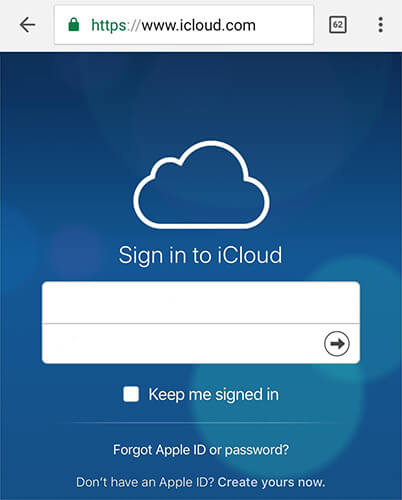
Paso 2. Luego, busca el video que deseas transferir y toca el ícono "descargar" para descargarlo a tu Android .
Consejo: ¿La calidad del video de iPhone a Android no es buena? Aprende Android solucionarlo con este artículo.
¿Cómo enviar un video largo de iPhone a Android ? Subir videos a servicios de almacenamiento en la nube es otro método práctico. Existen algunos servicios en la nube en el mercado. Usamos Google Drive como ejemplo:
Paso 1. Para empezar, instala Google Drive en tu iPhone y abre la aplicación. A continuación, inicia sesión en tu cuenta de Gmail y accede a Drive.
Paso 2. Toca el botón "+" y selecciona los videos que quieres transferir a Android . Después, haz clic en "Subir" para continuar con la transferencia.

Paso 3. Una vez finalizada la transferencia, podrás acceder a los archivos en tu dispositivo Android . Simplemente inicia sesión con la misma cuenta de Google y accede a Google Drive para ver los archivos transferidos.
Aunque el correo electrónico no sea la mejor opción para enviar archivos grandes, puede ser una opción viable si los archivos de video son pequeños o si simplemente quieres compartir un enlace al video. Aquí te explicamos cómo enviar videos de iPhone a Android por correo electrónico:
Paso 1. Para comenzar, abre la aplicación Fotos en tu iPhone y selecciona el video que deseas enviar.
Paso 2. Una vez seleccionado el video, pulsa el icono de "compartir" en la esquina inferior izquierda de la pantalla. De las opciones que aparecen, selecciona "Correo".

Paso 3. Se abrirá automáticamente un borrador de correo electrónico con el video seleccionado adjunto. En el borrador, ingrese la dirección de correo electrónico del destinatario y también puede agregar un asunto y el contenido del cuerpo.
Paso 4. Después de confirmar que toda la información es correcta, pulsa el botón "Enviar" y tu video se enviará como archivo adjunto al usuario del dispositivo Android designado.
Quizás te interese: ¿Se te acabó la memoria del iPhone? Puedes transferir videos del iPhone a tu computadora .
Switch to Android es una app iOS lanzada en 2022 que ha demostrado ser muy útil. Como herramienta de vanguardia, facilita la transferencia de diversos archivos de iPhone a dispositivos Android . Puedes transferir fácilmente vídeos, fotos, contactos, calendarios y más a tu nuevo dispositivo Android . Switch to Android es compatible con la mayoría de los modelos Android 12 y, en particular, permite la transferencia a dispositivos Android nuevos. A continuación, te mostramos una guía sobre cómo enviar vídeos largos de iPhone a Android con Switch to Android :
Paso 1. Instale y abra Cambiar a Android en iPhone. Luego, haga clic en "Copiar datos".

Paso 2. A continuación, aparecerá en el iPhone la interfaz para escanear el código QR.
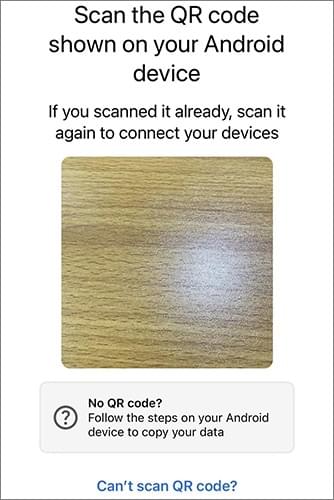
Paso 3. Sigue las instrucciones para configurar tu nuevo teléfono Android hasta que aparezca el código QR. Escanea el código QR que aparece en tu teléfono Android para establecer la conexión. Si no puedes escanear el código QR, puedes establecer la conexión mediante otros métodos según las instrucciones en pantalla.
Paso 4. Tras una conexión exitosa, permita la transmisión de video y haga clic en "Continuar" para iniciar el proceso.

SHAREit es una popular aplicación de transferencia de archivos que permite la transferencia rápida entre múltiples dispositivos. Este método es especialmente adecuado para enviar videos largos o archivos de video grandes. Sin embargo, este software presenta ciertos problemas de seguridad y podría vulnerar tu privacidad. Por lo tanto, considera volver a usarlo. Para ello, sigue estos pasos:
Paso 1. Para empezar, descarga la aplicación SHAREit en ambos dispositivos. Asegúrate de que el iPhone y Android estén conectados a la misma red Wi-Fi.
Paso 2. Abre la app en cada teléfono. En tu iPhone, pulsa la pestaña "Enviar". Selecciona los datos que quieres enviar. Una vez seleccionados los archivos, pulsa el botón "Siguiente" para continuar.

Paso 3. En tu dispositivo Android , busca y pulsa el icono "Recibir" dentro de la app SHAREit. La app SHAREit de tu iPhone aparecerá como uno de los dispositivos disponibles para conectarte a tu dispositivo Android . Selecciona tu dispositivo Android de la lista para iniciar la transferencia de archivos.
Para saber cómo enviar un video de iPhone a Android , este artículo enumera 7 métodos: arrastrar y soltar, Coolmuster Mobile Transfer , iCloud, almacenamiento en la nube, correo electrónico, cambiar a Android y SHAREit. Cada método es adecuado para diferentes situaciones. Si buscas un método ideal, considera Coolmuster Mobile Transfer .
Artículos relacionados:
Las 10 mejores formas de transferir datos de iPhone a Android
3 métodos sencillos para transferir de iPhone a Android
¿Cómo enviar vídeos largos en Android ? 11 trucos increíbles
¿Cómo compartir fotos de iPhone a Android por Bluetooth? [Resuelto]

 Transferencia de teléfono a teléfono
Transferencia de teléfono a teléfono
 Cómo enviar videos de iPhone a Android de manera efectiva [Resuelto]
Cómo enviar videos de iPhone a Android de manera efectiva [Resuelto]





